[2] PyCharm 프로젝트 생성 - Hello, PyCharm!!
[1] Python 및 Python 편집기 설치 (tistory.com)
[2] PyCharm 프로젝트 생성 - Hello, PyCharm!! (tistory.com)
[3] STARBUCKS 매장 조회 크롤링 [무작정 따라하기 1] (tistory.com)
[4] STARBUCKS 매장 조회 크롤링 [무작정 따라하기 2] (tistory.com)
[5] 이마트(E-Mart) 매장 조회 크롤링 [무작정 따라하기 3] (tistory.com)
[6] 이마트(E-Mart) 매장 조회 크롤링 - 웹페이지 분석[무작정 따라하기 4] (tistory.com)
바탕화면에 생성된 PyCharm 실행파일을 더블클릭하여 실행한 뒤 아래와 같이 + New Project 버튼을 클릭합니다.

생성하고자 하는 프로젝트의 정보를 설정합니다.
1) 프로젝트 생성경로 : 우측 파일열기 아이콘을 클릭하여 생성하고자 하는 위치를 선택합니다.
2) Create a main.py welcome script : 파이썬 기본 페이지입니다.

생성된 main.py는 다음과 같습니다.
① : 만약 파일의 이름이 main과 같다면
② : PyCharm 이라는 단어를 넣어서 print_hi라는 함수를 호출해라
③ : def라는 선언문으로 (name)을 전달받은 print_hi 함수를 정의한다
print_hi 함수는 console에 다음과 같이 출력한다
Hi, {name}
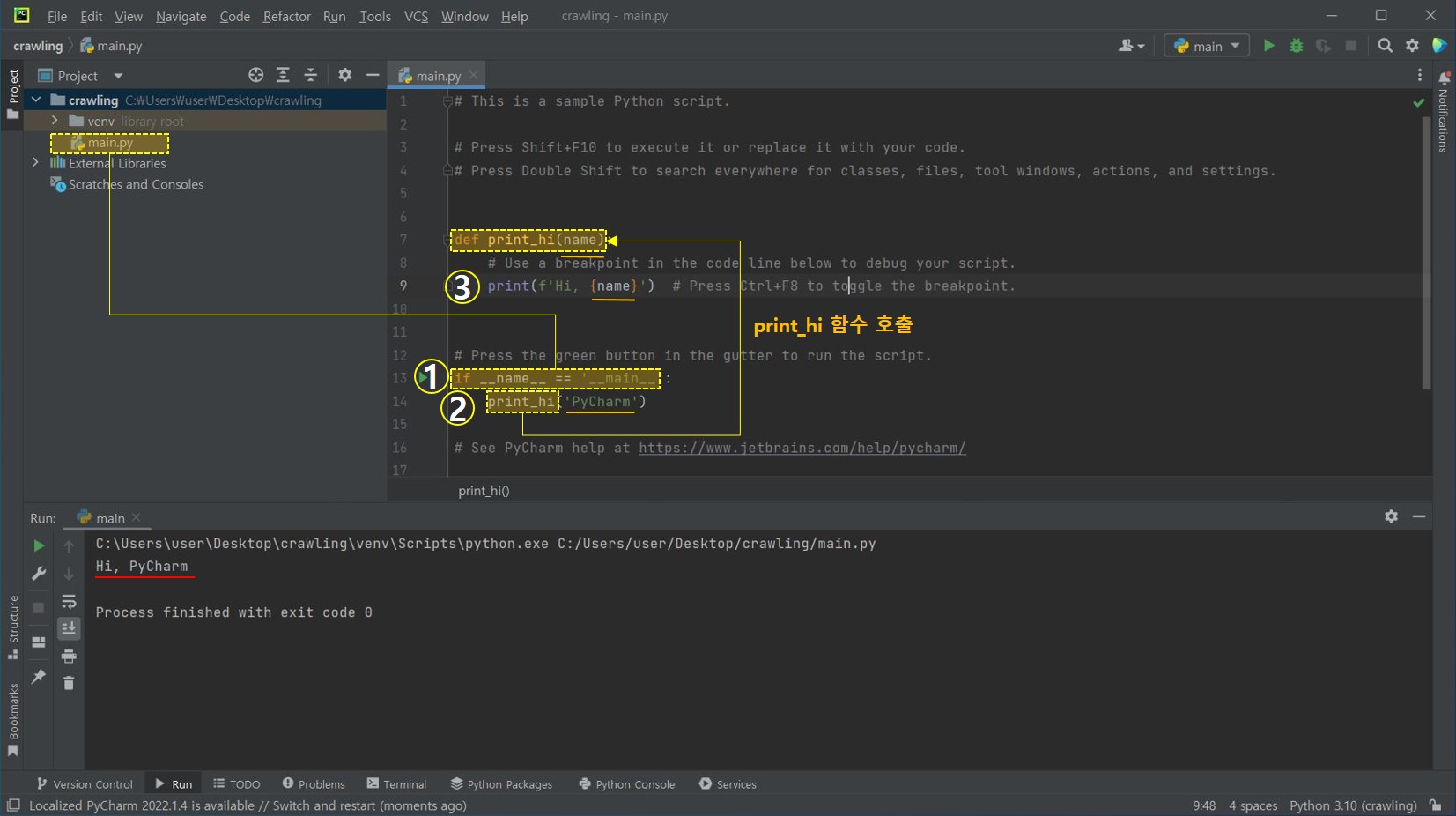
위 결과에 따라서 console에는 Hi, PyCharm이 출력됩니다.
이로써 가장 기본적인 프로젝트 생성 및 함수 생성 및 출력을 진행해보았습니다.
[1] Python 및 Python 편집기 설치 (tistory.com)
[2] PyCharm 프로젝트 생성 - Hello, PyCharm!! (tistory.com)
[3] STARBUCKS 매장 조회 크롤링 [무작정 따라하기 1] (tistory.com)
[4] STARBUCKS 매장 조회 크롤링 [무작정 따라하기 2] (tistory.com)
[5] 이마트(E-Mart) 매장 조회 크롤링 [무작정 따라하기 3] (tistory.com)
[6] 이마트(E-Mart) 매장 조회 크롤링 - 웹페이지 분석[무작정 따라하기 4] (tistory.com)
'프로그램ing > Python' 카테고리의 다른 글
| [6] 이마트(E-Mart) 매장 조회 크롤링 - 웹페이지 분석[무작정 따라하기 4] (0) | 2022.08.10 |
|---|---|
| [5] 이마트(E-Mart) 매장 조회 크롤링 [무작정 따라하기 3] (0) | 2022.08.05 |
| [4] STARBUCKS 매장 조회 크롤링 [무작정 따라하기 2] (0) | 2022.08.03 |
| [3] STARBUCKS 매장 조회 크롤링 [무작정 따라하기 1] (0) | 2022.08.03 |
| [1] Python 및 Python 편집기 설치 (0) | 2022.07.26 |




댓글